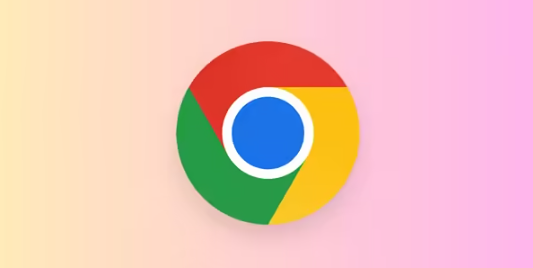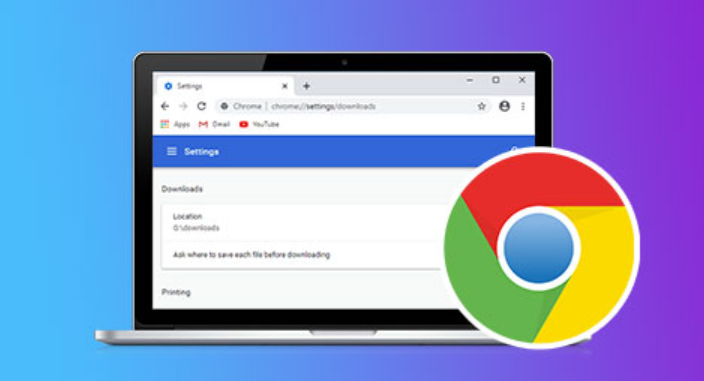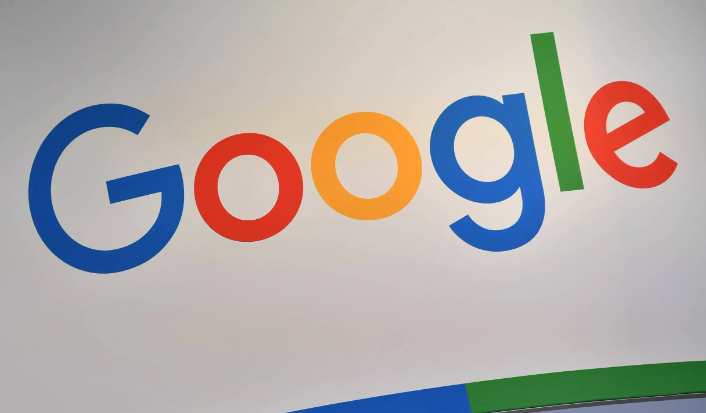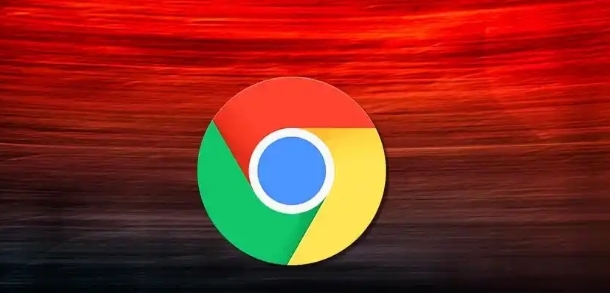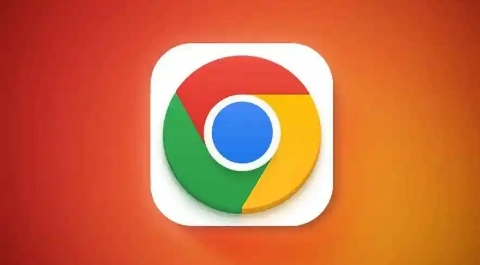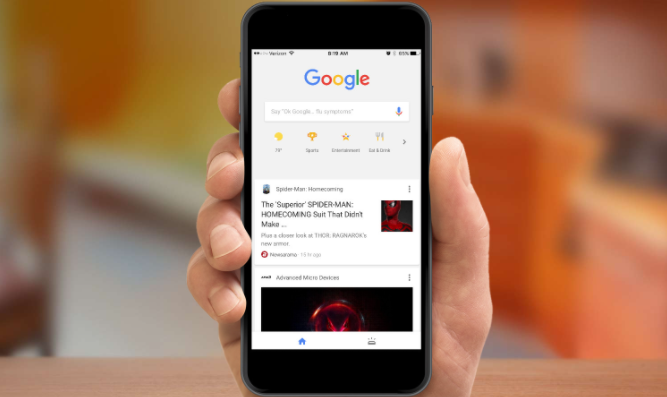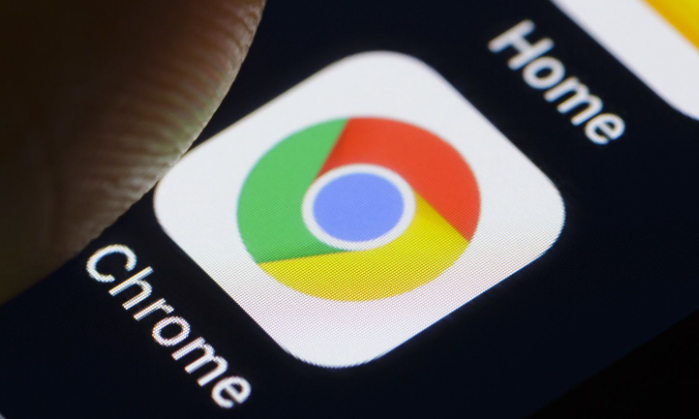教程详情

1. 固定标签页:打开需要固定的标签页,右键点击标签栏空白处,选择“添加标签页冻结”。此操作可将当前打开的所有标签页固定在浏览器顶部,防止被误关。若只想固定单个标签页,可右键点击该标签页,选择“固定标签页”。
2. 调整标签页顺序:直接拖动标签页进行排序,将常用或重要的标签页放在方便的位置。对于已固定的标签页,同样可以通过拖动来调整其在固定区域的顺序。
3. 使用扩展程序管理:在Chrome应用商店中搜索并安装如“OneTab”等扩展程序。安装后,点击扩展图标,可将所有标签页转换为一个列表保存,方便查看和管理。需要恢复时,点击扩展图标即可重新打开所有标签页,且顺序与保存时一致。
4. 利用书签功能辅助:对于经常需要按特定顺序访问的网页,可以创建书签文件夹,将相关网页按顺序添加到文件夹中。需要时,一次性打开书签文件夹中的所有网页,它们会按照在文件夹中的顺序排列在标签页中。
5. 检查浏览器设置:在Chrome浏览器中,点击右上角的三个点,选择“设置”,在“启动时”部分,确保选择了“继续浏览上次打开的页面”或“打开以下页面”并指定了正确的页面,以保证标签页顺序在重启浏览器后得以保持。